更新日:、 作成日:
エクセル 取り消し線を二重にする
はじめに
365202120192016:対応
エクセルの取り消し線を二重にする方法を紹介します。
エクセルに二重線を引く機能はありません。
そのため図形の直線を二重にして引けます。テキストボックスの中なら二重取り消し線をチェックして引けます。
取り消し線を二重にする
[挿入] タブをクリックし、図グループにある [図形] から [直線] をクリックします。
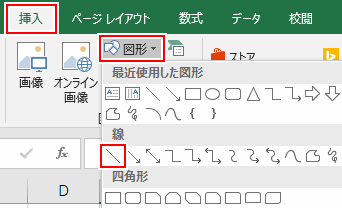
Shift キーを押しながらマウスでドラッグするとまっすぐな線を引けます。
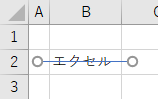
[線] を右クリックして [図形の書式設定] をクリックします。

幅を [2 pt] にします。一重線/多重線から [二重線] を選択します。

線を黒色にするには、色から [黒] を選択します。

最後に線の長さを Alt キーを押しながらドラッグすると、セルの幅に合わせられます。
二重の取り消し線のように見えます。

スポンサーリンク
テキストボックスに二重線を引く
テキストボックス内の文字列には二重の取り消し線を引けます。
[挿入] タブをクリックし、テキストグループにある [テキストボックス] をクリックします。

マウスでドラッグしてテキストボックスを作成します。その中に [文字列] を入力します。

取り消し線を引きたい [文字列] を範囲選択し、右クリックして [フォント] をクリックします。

[二重取り消し線] をチェックして [OK] をクリックします。

二重取り消し線が引かれます。

取り消し線を引く
取り消し線を引くには「取り消し線を引く」をご覧ください。
取り消し線を引きたい [セル] または [文字列] を範囲選択し、ショートカット Ctrl + 5 キーを入力します。テンキーの 5 は使用できません。


これで取り消し線を引けます。


スポンサーリンク